如何安装雨林木风win7旗舰版?雨林木风win7旗舰版硬盘安装教程
如何安装雨林木风Win7旗舰版?雨林木风win7旗舰版硬盘安装教程?
yu林木风是一个非常好用的安装系统,受到很多用户的喜爱,但是我们如何安装这个系统呢?很多用户想安装硬盘,硬盘是直接安装在电脑上的,所以来看看操作教程。
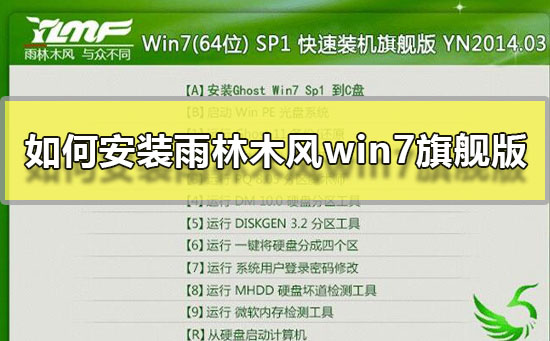

如何安装雨林木风win7旗舰版:
第一步、准备工作
1.先下载一个ghost版的win7操作系统。
>>> 台式机雨林木风win10 64位系统下载 <<<
>>> 台式机雨林木风win10 32位系统下载 <<<
>>> 笔记本雨林木风win10 64位系统下载 <<<
>>> 笔记本雨林木风win10 32位系统下载 <<<
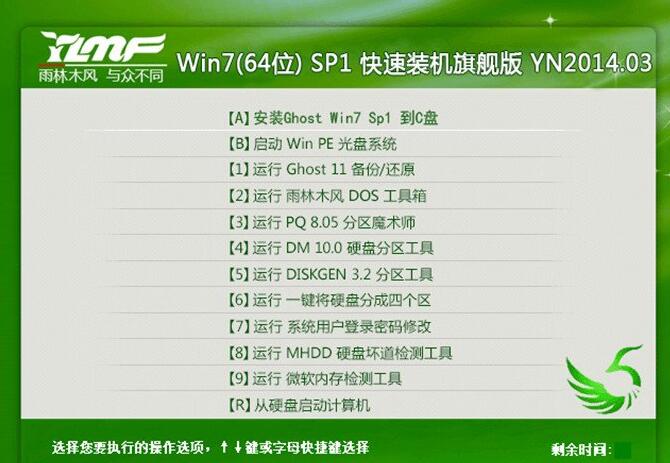
2.下载好后文件为ISO文件,所以我们要先把它全部解压出来(最好下载在D盘或E盘目录下)。
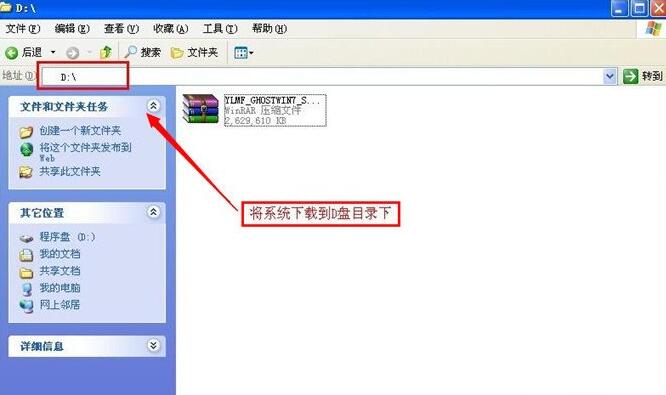
3.下载好雨林木风win7旗舰版,下面来看看如何硬盘一键安装雨林木风win7旗舰版。
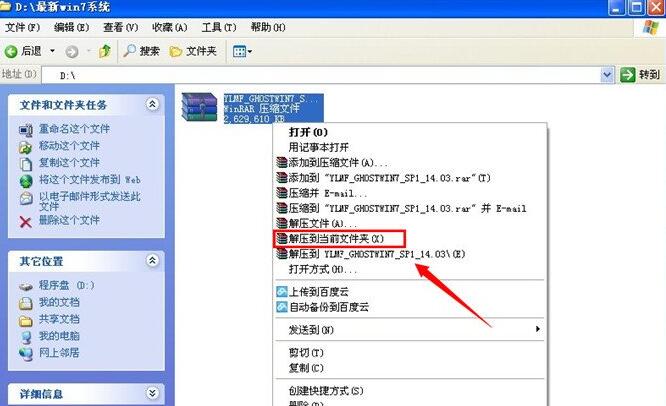
第二步、开始安装
1.解压之后得到如下图的文件,打开Ghost文件后运行“GHO镜像安装器”再用安装器打开“WIN7.GHO”文件(也是打开这个系统包最大的文件)
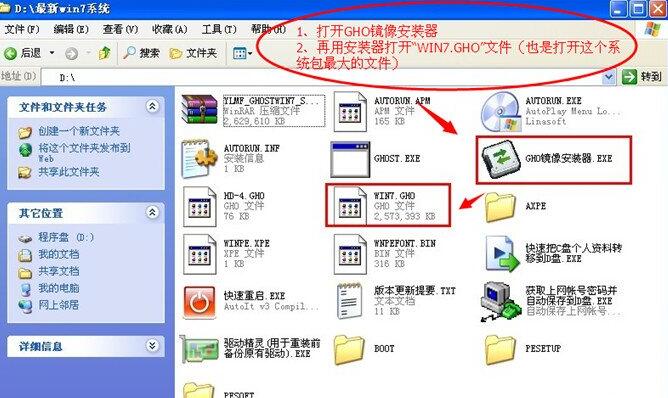
2.打开“GHO镜像安装器”如下图,里面的选择是非常重要的,必须要在盘符选择“C盘”,再选择映像途径,也是选择刚才下载解压的雨林木风win7旗舰版安装包最大的文件。一般就是默认就可以了。
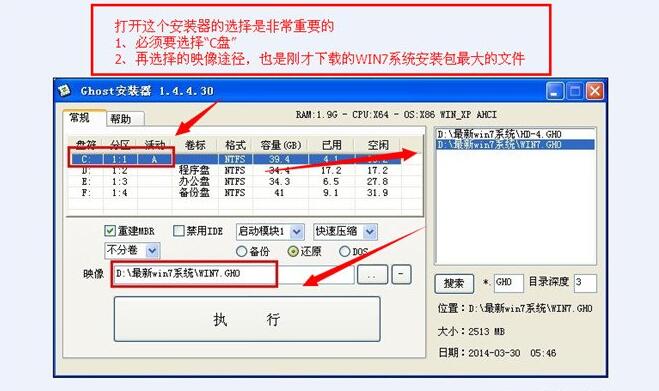
3.然后点“执行”按上面的操作后就会出现以下的界面,这个过程需要几分钟。
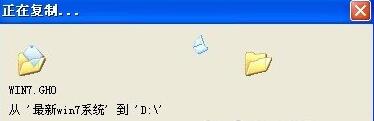
4.这个过程完成后会马上自动重启计算机,等重启以后win7系统基本算是安装完成了,后面我们就不用管了。
因为我们的系统都是全自动安装,可以体验到一键安装雨林木风win7旗舰版,不用我们任何操作!

雨林木风系统安装的相关文章:
>>> 雨林木风win10系统安装教程 <<<
>>> 系统装机软件哪个好 <<<
>>> 电脑重装系统后的常见问题汇总 <<<
以上就是本站为广大用户们提供的雨林木风win7旗舰版硬盘安装教程了,希望能够帮助到广大的用户们,谢谢阅读~
相关文章
- win7没有关闭防火墙选项怎么办?win7找不到关闭防火墙问题解析
- windows7现在还可以升级win10吗?
- windows7无法更新怎么办?win7无法更新解决方法2024
- 红警黑屏怎么解决win7?win7系统玩红色警戒黑屏的解决方法
- win7截图工具不见了怎么办?win7截图工具不见了怎么恢复?
- 解决Windows7激活信息失败报错0xC004F057的问题
- Windows7怎么禁用驱动程序签名强制?
- windows7系统无法更改屏保如何解决
- windows7系统关机.注销或重启按钮都不见了如何恢复
- Windows7中修改家庭组密码有妙招
- Windows7桌面最近访问的位置图标如何去除
- Windows7系统下怎么卸载ie9浏览器
- Windows7中QQ消息铃声个性化设置
- 如何使用windows7系统修复功能
- windows7系统如何将硬盘进行合并分区?
- Windows7防火墙如何添加信任设置?Win7防火墙添加信任设置的方法?
